Article Number: 000198192
Трирежимна бездротова ігрова гарнітура Dell Alienware 920H (AW920H) Посібник із використання та усунення несправностей
Summary: У наступній статті представлена інформація про Dell Alienware 920H Tri-Mode Wireless (AW920H). Ви можете звернутися до кожного розділу, щоб дізнатися більше про функції Dell AW920H і про те, як ним користуватися. ...
Article Content
Instructions
Зміст:
- Що входить до складу трирежимної бездротової коробки Alienware 920H
- Особливості трирежимного бездротового зв'язку Alienware 920H
- Налаштування трирежимного бездротового зв'язку Alienware 920H
- Використання гарнітури
- Виправлення неполадок
- Додаткова інформація

Малюнок 1: Працюйте швидше та розумніше з Dell AW920H
Що входить до складу трирежимного бездротового Dell Alienware 920H
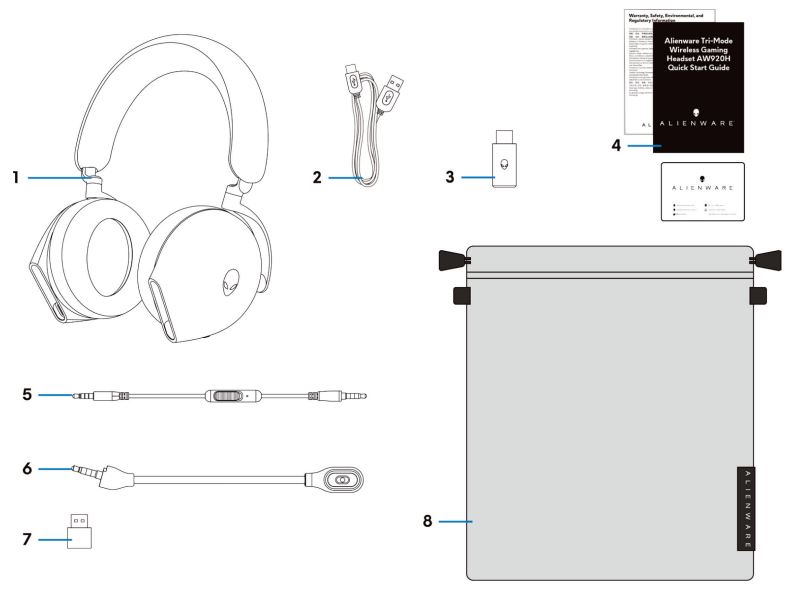
Малюнок 2: Вміст трирежимної бездротової коробки Dell Alienware 920H
| 1 | Трирежимна бездротова ігрова гарнітура Alienware AW920H | 2 | Зарядний кабель USB-A – USB-C |
| 3 | Бездротовий USB-ключ | 4 | Документи |
| 5 | Вбудований аудіокабель 3,5 мм | 6 | Знімний мікрофон на штанзі |
| 7 | Адаптер USB-A – USB-C | 8 | М'який чохол для перенесення |
Функції трирежимного бездротового зв'язку Dell Alienware 920H
Гарнітуру
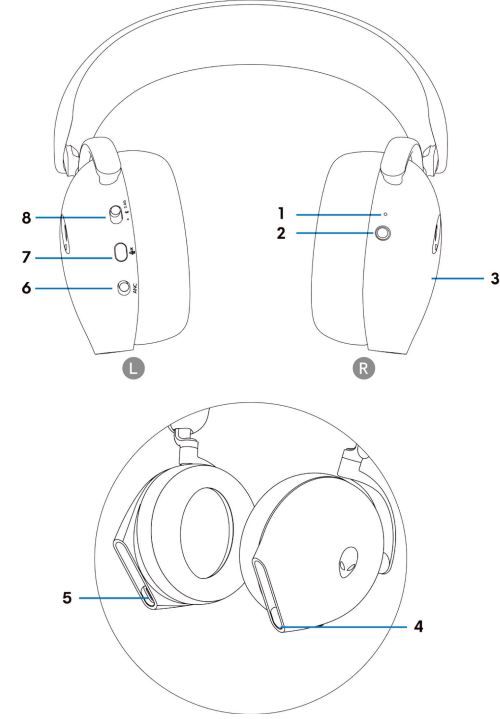
Малюнок 3: Трирежимна бездротова гарнітура Alienware 920H
| 1 | Світлодіодний індикатор | 2 | Кнопка живлення |
| 3 | Сенсорна зона керування гарнітурою | 4 | Порт для вбудованого аудіокабелю та мікрофона на штанзі |
| 5 | Зарядний порт USB-C | 6 | Повзунок увімкнення/вимкнення автоматичного шумозаглушення (ANC) |
| 7 | Кнопка вимкнення мікрофона | 8 | Повзунковий перемикач для сполучення 2,4 ГГц, Bluetooth і Bluetooth |
Аксесуари
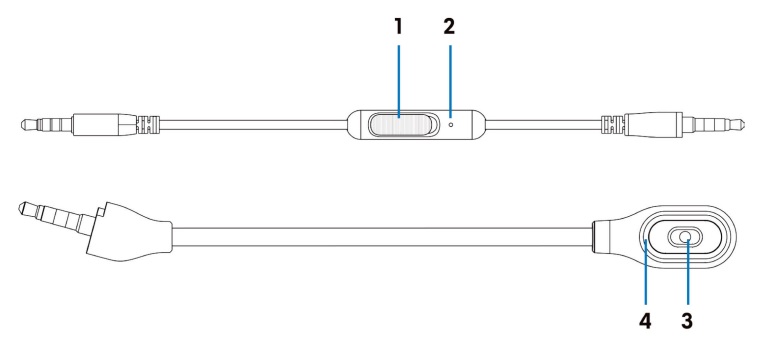
Малюнок 4: Трирежимні бездротові аксесуари Alienware 920H
| 1 | Повзунок вимкнення мікрофона | 2 | Мікрофон |
| 3 | Мікрофон | 4 | Світлодіод вимкнення мікрофона |
Заряджання гарнітури
Щоб зарядити гарнітуру, використовуйте кабель USB-A – USB-C:
- Підключіть кінець кабелю USB-C до гарнітури.
- Підключіть кінець кабелю USB-A до комп'ютера.
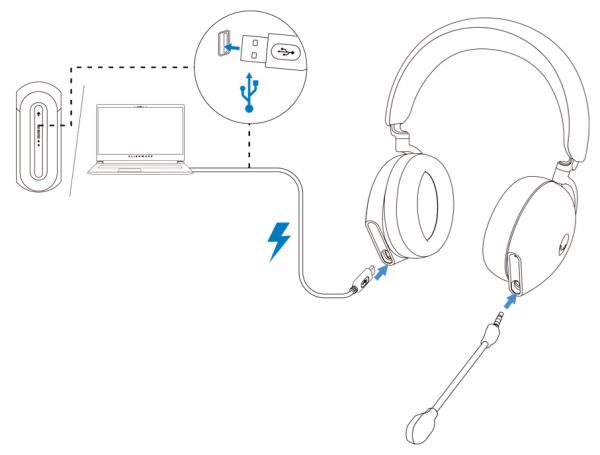
Малюнок 5: Зарядка Alienware 920H трирежимна бездротова
Стан батареї
Повна зарядка акумулятора може зайняти менше 2,5 годин. Коли гарнітура вимкнена та заряджається, світлодіодний індикатор та логотип Alienhead вказують на стан акумулятора.

Малюнок 6: Світлодіодний індикатор стану акумулятора
| Зелений | Повністю заряджений | Світлодіодні індикатори живлення та логотипу Alienhead залишаються зеленими. |
| Мерехтливий зелений і бурштиновий | Зарядки | Увімкнення живлення: Світлодіодне світло та логотип Alienhead змінюються між жовтим та зеленим протягом 12 секунд, а потім переходять до попереднього світлового ефекту. Вимкнення живлення: Світло змінюється між бурштиновим і зеленим. |
| Миготливий бурштин | Заряд батареї менше 20% | Світлодіод живлення: Світлодіодний індикатор повільно блимає жовтим. Логотип Alienhead: Світло швидко блимає жовтим кольором протягом 5 секунд, потім темніє на 15 секунд. Цей цикл повторюється до тих пір, поки не розрядиться батарея. |
Гарнітура автоматично вимикається через 30 хвилин, коли;
- Втрачено з'єднання бездротового USB-ключа.
- Bluetooth не підключено.
- Підключений комп'ютер вимкнено.
- Бездротовий USB-ключ виймається з USB-порту.
Налаштування трирежимного бездротового зв'язку Alienware 920H
Системні вимоги
- Один USB-порт для бездротового USB-ключа
- Один USB-порт для заряджання (опціонально)
- Microsoft Windows 11 або Windows 10 64-розрядна версія, мобільна версія, PS4 або XboxOne
Встановлення мікрофона на штанзі
Міцно вставте мікрофон штанги в порт мікрофона штанги гарнітури, якщо ви підключені за допомогою бездротового ключа або Bluetooth.

Малюнок 7: Знімний мікрофон на штанзі
Підключення гарнітури до пристрою за допомогою бездротового ключа USB
- Підключіть бездротовий USB-ключ до адаптера USB-A – USB-C, а потім підключіть адаптер до USB-порту комп'ютера.
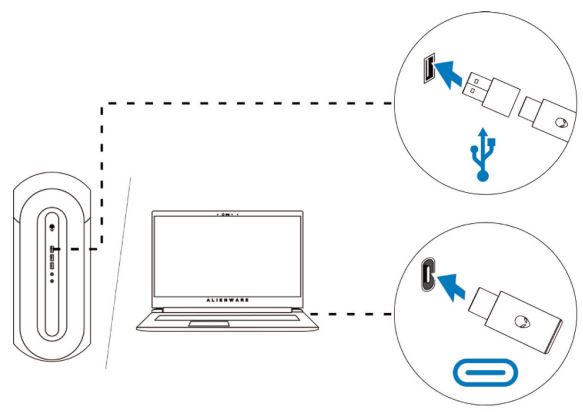
Малюнок 8: Підключіть бездротовий USB-ключ - Пересуньте повзунок перемикача сполучення на гарнітурі в режим 2.4 ГГц. Гарнітура та бездротовий USB-ключ ремонтуються.
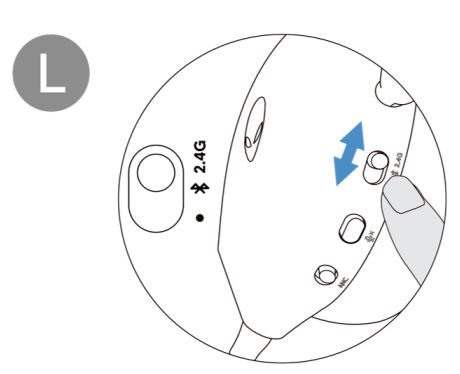
Малюнок 9: Переведіть повзунок на гарнітурі в режим 2,4 ГГц - При підключенні світлодіод світиться білим.
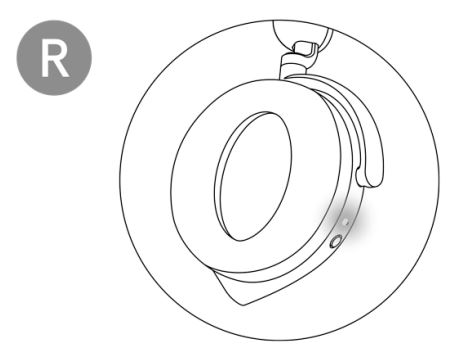
Малюнок 10: Білий світлодіод при підключенні
Підключення гарнітури до пристрою за допомогою Bluetooth
- Увімкніть Bluetooth на комп'ютері, перш ніж підключати гарнітуру за допомогою Bluetooth.
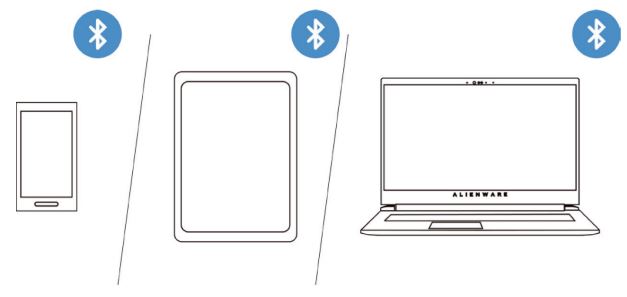
Малюнок 11: Увімкніть Bluetooth на комп'ютері - Посуньте повзунок перемикача сполучення вниз на дві секунди. Коли ви бачите, що синій індикатор блимає, режим сполучення ввімкнено.
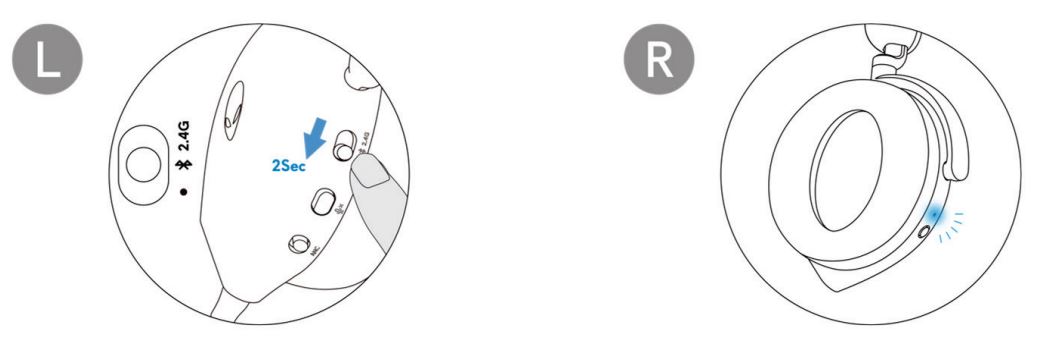
Малюнок 12: Увімкнення з'єднання Bluetooth - Підключіть гарнітуру до комп'ютера, ноутбука, смартфона або планшета тощо. Світлодіод світиться синім кольором при підключенні.
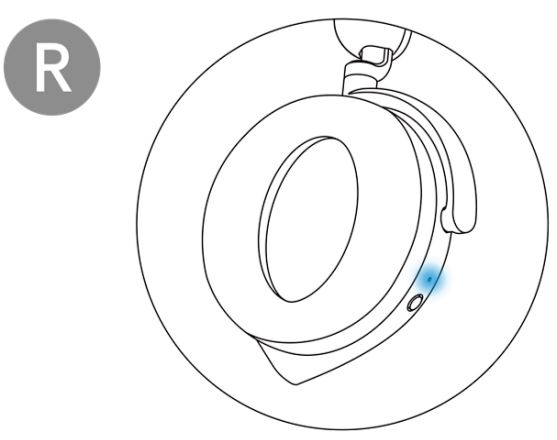
Малюнок 13: Світлодіод світиться синім кольором при підключенні через Bluetooth
Підключення гарнітури до пристрою за допомогою аудіокабелю Inline
- Підключіть один кінець вбудованого аудіокабелю 3,5 мм до порту мікрофона на штанзі гарнітури.
- Підключіть інший кінець до аудіопорту або порту гарнітури на комп'ютері або мобільному пристрої.
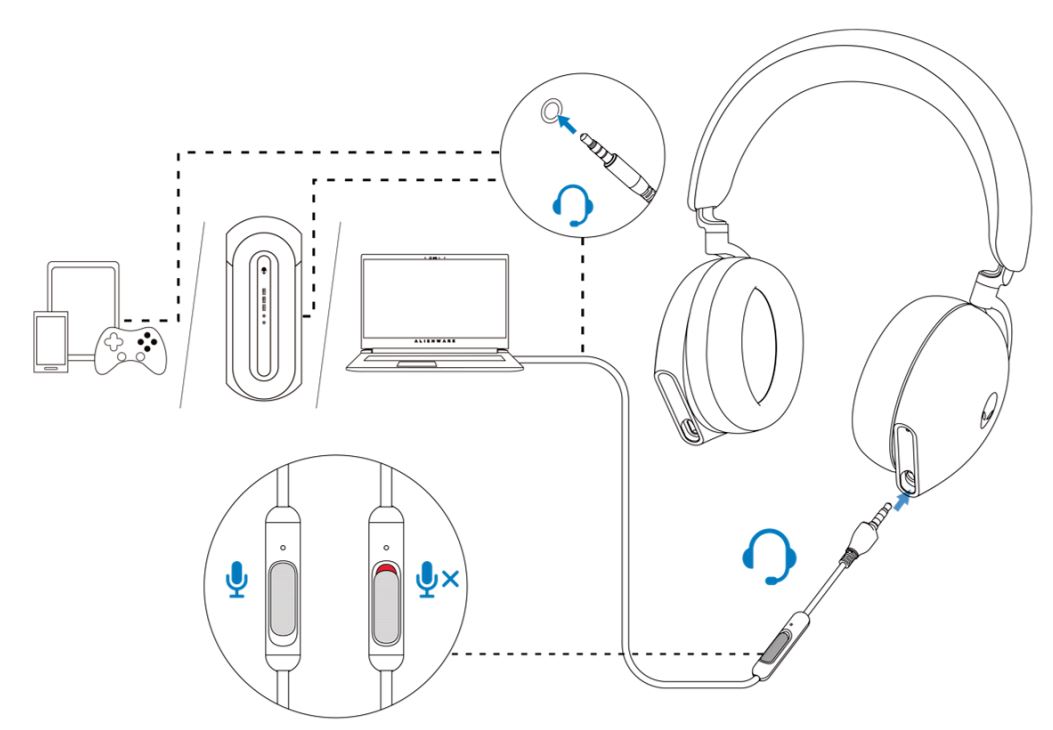
Малюнок 14: Підключення гарнітури до пристрою за допомогою аудіокабелю Inline
- Динаміки гарнітури та мікрофон на кабелі продовжують працювати, навіть коли гарнітуру вимкнено, якщо гарнітуру підключено до вбудованого аудіокабелю 3,5 мм. Однак кнопки та світлодіоди перестають функціонувати, якщо гарнітуру вимкнено.
- Під час використання вбудованого аудіокабелю 3,5 мм джерело звуку забезпечується лише кабелем Inline. Режим 2.4G і режим Bluetooth продовжують працювати навіть після від'єднання аудіокабелю.
- При використанні вбудованого аудіокабелю 3,5 мм гарнітура сумісна з будь-яким пристроєм з портом аудіороз'єму, наприклад мобільним телефоном, XboxOne і PS4.
Використання гарнітури
Регулювання гарнітури
Відрегулюйте наголов'я та амбушури, щоб підібрати оптимальну посадку для вашої голови. Використовуючи мікрофон на штанзі, розташуйте його приблизно на відстані двох сантиметрів від рота.
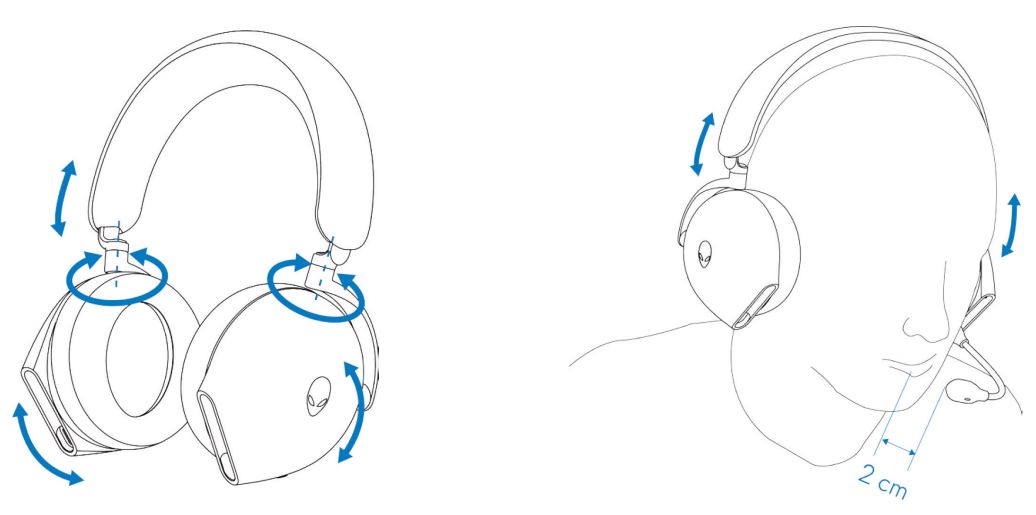
Малюнок 15: Відрегулюйте наголов'я та амбушури
Чашки навушників можна повертати, щоб зручно носити гарнітуру на шиї або для полегшення зберігання.
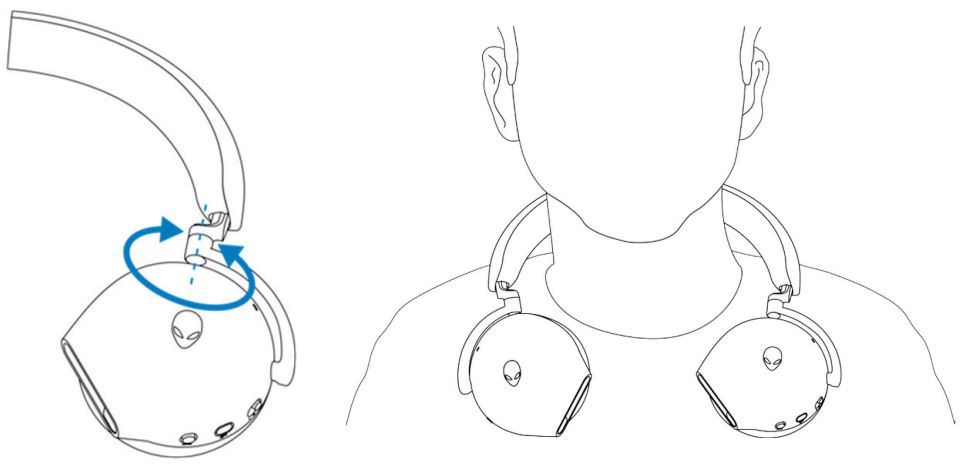
Малюнок 16: Обертання амбушурів
Виправлення неполадок
| Проблеми | Можливі рішення |
|---|---|
| Гарнітура не має звуку |
|
| Людина на іншому кінці мене не чує |
|
| З гарнітури виходить ненормальний звук |
|
| Незбалансований звук у гарнітурі | Перевірте, чи правильно встановлено баланс гучності комп'ютера.
|
| Індикатори гарнітури не світяться |
|
| Радіус дії бездротового зв'язку занадто малий |
|
| Мікрофон вловлює забагато фонового шуму |
|
| Вимкнення мікрофона не працює під час підключення до вбудованого аудіокабелю |
|
| Командний центр Alienware не розпізнає гарнітуру |
|
Додаткова інформація
Дізнайтеся, як використовувати та усувати неполадки з AW920H. Ви можете знайти інформацію про кроки з усунення несправностей, інструкції та відповідні відео підтримки, щоб отримати допомогу.
Щоб отримати посібник користувача трирежимної бездротової ігрової гарнітури Alienware, перейдіть до документації трирежимної бездротової ігрової гарнітури Dell Alienware. Потім натисніть «Переглянути PDF » праворуч від трирежимної бездротової ігрової гарнітури Alienware AW920H Посібник користувача, розташований у розділі «Посібники та документи».
Additional Information
Рекомендовані статті
Ось кілька рекомендованих статей, пов'язаних з цією темою, які можуть вас зацікавити.
- Покращення якості звуку ігрової гарнітури Alienware AW520H, AW720H або AW920H
- Гарнітури Alienware не працюють після оновлення прошивки
- Гарнітура Alienware не працює при підключенні за допомогою кабелю 3,5 мм
- Не вдається ввімкнути бездротову ігрову гарнітуру Alienware AW720H або AW920H після прибуття
Article Properties
Affected Product
Alienware Tri-Mode Wireless Gaming Headset | AW920H
Last Published Date
18 Apr 2024
Version
2
Article Type
How To